- 系统
- 教程
- 软件
- 安卓
时间:2020-03-21 来源:u小马 访问:次
win10专业版系统怎样增加虚拟内存?虚拟内存是计算机系统内存管理的一种技术。如果虚拟内存设置的太小,可能会影响软件和操作系统的正常使用。当计算机内存不足时,除了购买内存以增加内存外,还可以通过设置虚拟内存来解决内存不足的问题。合理设置虚拟内存可以有效解决内存不足的问题。下面跟着小编一起来看看win10专业版系统增加虚拟内存方法吧!
方法步骤:
1。进入win10系统桌面,右击“我的电脑”,选择“属性”打开。
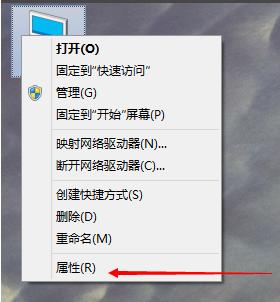
2。在新界面中选择“高级系统设置”以打开。
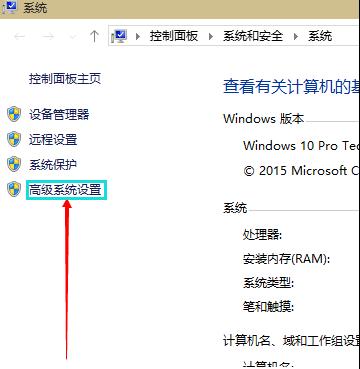
3。在弹出式界面中,单击高级,然后在性能的右下方,选择要打开的设置。
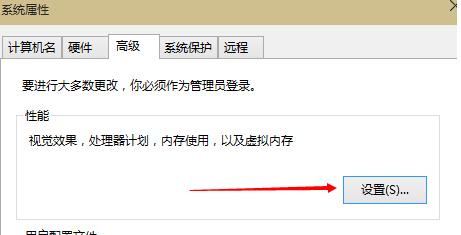
4。在“性能选项”界面中,切换到“高级”,然后选择“更改为打开”。
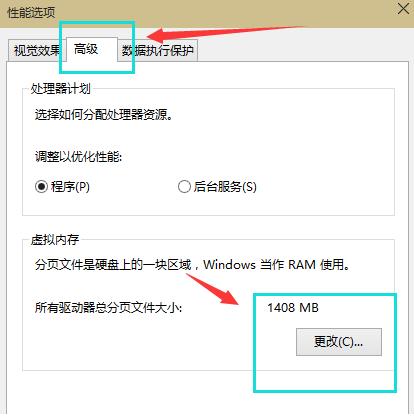
5。删除虚拟内存接口中的勾号,选择自定义,然后为受管系统选择C磁盘。
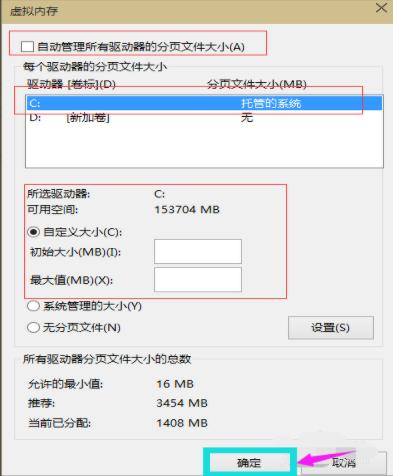
6。建议将虚拟内存设置为不超过实际内存的两倍。设置完成后单击“确定”,然后重新启动系统以应用设置。
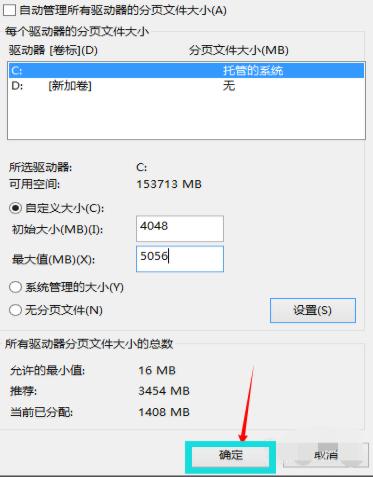
以上就是关win10专业版系统增加虚拟内存的方法了,有想要了解win10专业版系统如何增加虚拟内存的用户,可以尝试以上的设置方法操作看看,希望以上的设置方法可以给大家带来更多的帮助。





